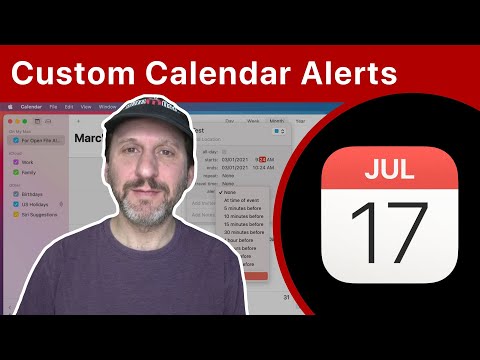„WinBuilder“yra nemokama programa, skirta kurti ir pritaikyti įkrovos diskus („Live CD“), pagrįstus „ReactOS“ir „Microsoft Windows“.
Pagrindinis „WinBuilder“pranašumas yra santykinis naudojimo paprastumas, draugiška GUI ir nuolatinės bendruomenės pastangos toliau automatizuoti ir tobulinti šių įkrovos diskų pritaikymą.
Žingsniai

Žingsnis 1. Atsisiųskite „Winbuilder“iš šios nuorodos
Paleiskite atsisiųstą failą.

Žingsnis 2. Atsisiuntimo centras tai pirmiausia turėtumėte pamatyti.

Žingsnis 3. Jei neturite jokių projektų, kuriuos turite atsisiųsti, pažymėkite vieną iš laukelių ir, jei norite, vietoj rekomenduojamo pasirinkite minimalų

Žingsnis 4. Kai atsisiuntimas bus baigtas, pamatysite langą Atidaryti failą - saugos įspėjimas
Spustelėkite „Vykdyti“, kad paleistumėte „WinBuilder“.

Žingsnis 5. „WinBuilder“bus paleista ir galėsite pasiekti pagrindinę sąsają
Norėdami grįžti į atsisiuntimo centrą, spustelėkite Atsisiųsti viršutiniame dešiniajame kampe.

Žingsnis 6. Įsitikinkite, kad įdiegimo diskas įdėtas, jei planuojate jį naudoti, ir paspauskite didelį mėlyną atkūrimo mygtuką, kad pradėtumėte kurti įkrovos diską

Žingsnis 7. Šalia pasirinkto šaltinio katalogo spustelėkite geltoną aplanko piktogramą
-
Pasirinkite diegimo disko vietą (arba diegimo aplanką, jei jį nukopijavote į kietąjį diską). Tada spustelėkite Tęsti.

Naudokite „Winbuilder“7 veiksmo 1 ženklelį

Žingsnis 8. Programa pradės apdoroti scenarijus
Palaukite, kol baigsis.